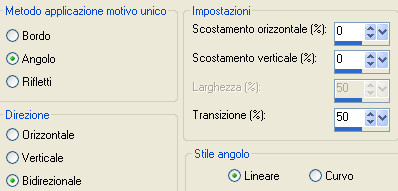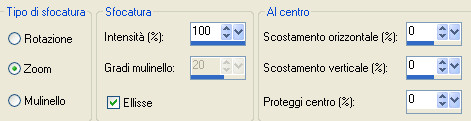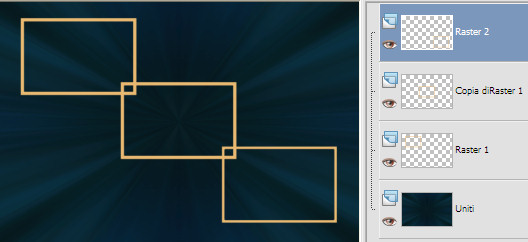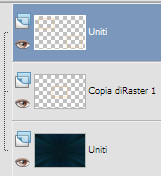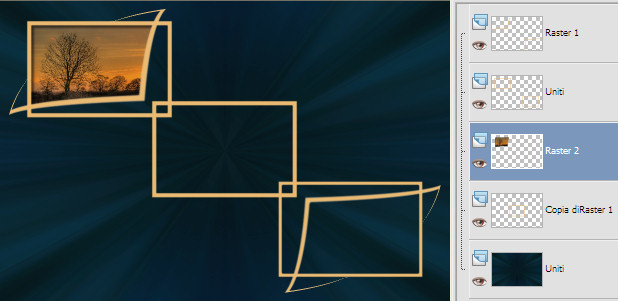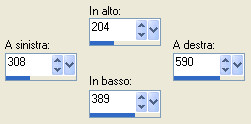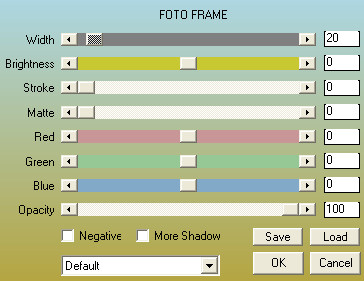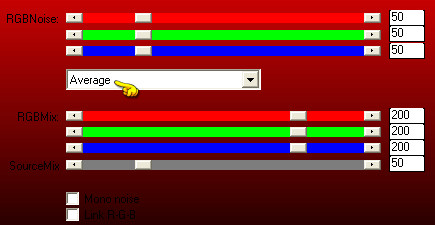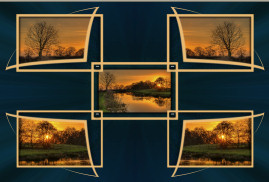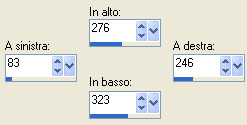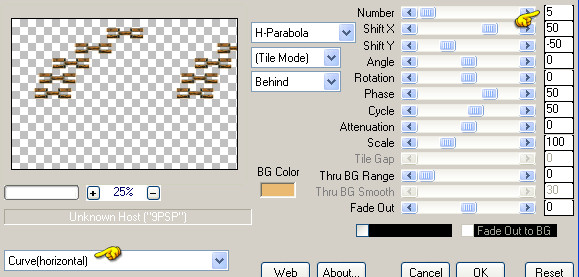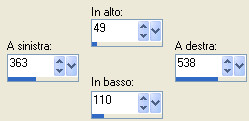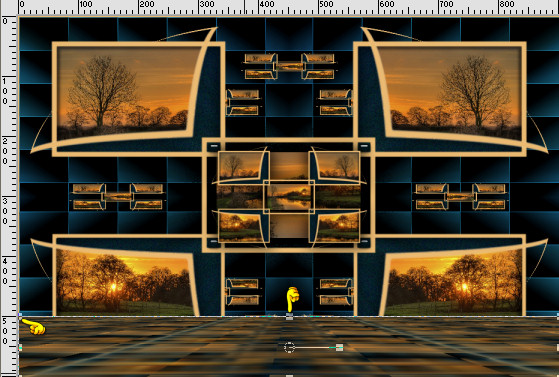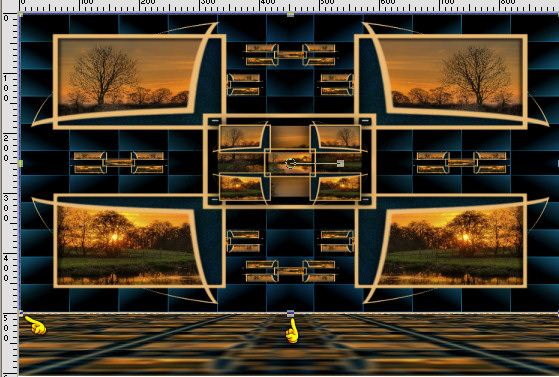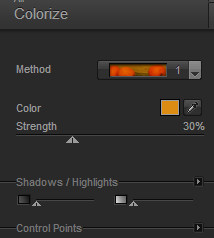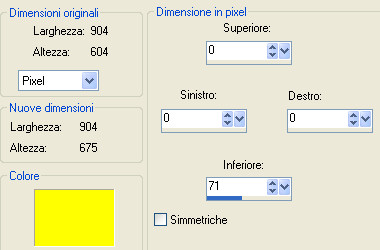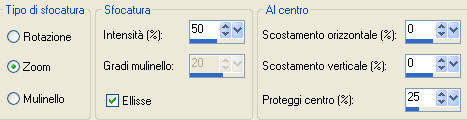Preparazione Metti le sette selezioni nella cartella selezioni di psp Tavolozza dei materiali: colore di primo piano scuro #08253c e colore di secondo piano chiaro #367e5c
1. Apri una nuova immagine trasparente di 900 x 600 px. Riempi con il colore scuro di primo piano. Livelli/Nuovo livello raster. Selezione/Seleziona tutto. Apri il tuo tube di personaggio. Modifica/Copia e incolla nella selezione. Deseleziona tutto. 2. Effetti/Effetti d'immagine/Motivo unico:
Regola/Sfocatura/Sfocatura radiale:
Cambia la modalità di miscelatura del livello da normale a sovrapponi (o altra di tua scelta). Livelli/Unisci/Unisci visibile. Effetti/Plug in/Simple/Top Left Mirror. 3. Livelli/Nuovo livello raster. Selezione/Carica selezione/Da disco e scegli "1 TUTORIEL 61". Riempi la selezione con un terzo colore di tua scelta (per me #eaba72). Deseleziona tutto. Livelli/Duplica. Effetti/Effetti d'immagine/Scostamento: orizz. 250 / vert. -160 / personalizzato e trasparente. Livelli/Nuovo livello raster. Selezione/Carica selezione/Da disco e scegli "2 TUTORIEL 61". Riempi la selezione con il terzo colore di tua scelta. Deseleziona tutto. 4. Ottieni questo:
Chiudi la visibilità dei livelli Copia di Raster 1 e Uniti. Posizionati sul livello Raster 1. Livelli/Unisci/Unisci visibile. Livelli/Disponi/Porta in alto. Puoi riaprire la visibilità dei livelli chiusi in precedenza. Nella paletta dei livelli ottieni questo:
5. Apri il tube "DECO PERSO 1 TUTORIEL 61 SWEETY FEVRIER 2015". Modifica/Copia e incolla come nuovo livello. Se necessario applica il viraggio secondo i tuoi colori. Selezione/Carica selezione/Da disco e scegli "3 TUTORIEL 61". Premi il tasto Canc della tua tastiera. Deseleziona tutto. Selezione/Carica selezione/Da disco e scegli "4 TUTORIEL 61". Apri l'immagine "520616_zakat_reka_pejzazh...". Modifica/Copia e incolla come nuovo livello. Io ho ridimensionato l'immagine al 30% (tutti i livelli non spuntato). Posiziona la parte che desideri lasciare nella selezione. Selezione/Inverti. Premi il tasto Canc della tua tastiera. Livelli/Disponi/Sposta giù per due volte. Effetti/Effetti 3D/Sfalsa ombra: 10 / 10 / 50 / 5 / colore #000000. Deseleziona tutto. Ottieni questo:
6. Selezione/Carica selezione/Da disco e scegli "5 TUTORIEL 61". Riprendi l'immagine "520616_zakat_reka_pejzazh...". Modifica/Copia e incolla come nuovo livello. Io ho ridimensionato l'immagine al 30% (tutti i livelli non spuntato). Posiziona la parte che desideri lasciare nella selezione. Selezione/Inverti. Premi il tasto Canc della tua tastiera. Effetti/Effetti 3D/Sfalsa ombra: -10 / -10 / 50 / 5 / colore #000000. Deseleziona tutto. 7. Ti trovi sul livello Raster 3 e rimani su esso. Chiudi la visibilità dei livelli Uniti e Copia di Raster 1. Livelli/Unisci/Unisci visibile. Riapri la visibilità dei livelli chiusi in precedenza. Livelli/Nuovo livello raster. Livelli/Disponi/Sposta giù per due volte. Attiva lo strumento selezione rettangolo e scegli la selezione personalizzata:
Riprendi l'immagine "520616_zakat_reka_pejzazh...". Modifica/Copia e incolla nella selezione. Lascia selezionato. 8. Effetti/Plug in/AAA Frames/Foto Frame:
Selezione/Modifica/Contrai di 20 px. Selezione/Inverti. Effetti/Plug in/Toadies/Blast'em: 20 / 142. Cambia la modalità di miscelatura del livello da normale a indebolisci o altra di tua scelta. Selezione/Inverti. Selezione/Innalza selezione a livello. Effetti/Effetti 3D/Sfalsa ombra: 5 / 5 / 50 / 5 / colore #000000. Effetti/Effetti 3D/Sfalsa ombra: -5 / -5 / 50 / 5 / colore #000000. Deseleziona tutto. Nella paletta dei livelli ottieni questo:
9. Posizionati sul livello di sfondo (Uniti). Selezione/Carica selezione/Da disco e scegli "6 TUTORIEL 61". Selezione/Innalza selezione a livello. Effetti/Plug in/AP 01 [Innovations]/Noise-RandomTimes:
Selezione/Inverti. Effetti/Effetti 3D/Sfalsa ombra: 5 / -5 / 70 / 30 / colore #000000. Deseleziona tutto. 10. Posizionati sul livello che sta in cima (Uniti). Apri il tube "DECO PERSO 2 TUTORIEL 61 SWEETY FEVRIER 2015". Modifica/Copia e incolla come nuovo livello. Non spostare. Se necessario applica il viraggio secondo i tuoi colori. Livelli/Duplica. Immagine/Rifletti. Livelli/Unisci/Unisci giù. Posizionati sul secondo livello a partire dall'alto (Uniti). Livelli/Duplica. Immagine/Rifletti. Livelli/Unisci/Unisci giù. Posizionati sul secondo livello a partire dal basso (Selezione Innalzata 1). Livelli/Duplica. Immagine/Rifletti. Livelli/Unisci/Unisci giù. Ottieni questo:
11. Chiudi la visibilità del livello di sfondo (Uniti). Assciurati di essere posizionato su qualsiasi altro livello. Livelli/Unisci/Unisci visibile. Modifica/Copia e incolla come nuova immagine e metti da parte riducendo ad icona. Riapri la visibilità del livello di sfondo e posizionati su esso. Effetti/Plug in/Kiwi’s Oelfilters/Setzboard: 23. Effetti/Plug in/Simple/Top Left Mirrror. 12. Attiva la selezione personalizzata:
Livelli/Nuovo livello raster. Riprendi l'immagine messa da parte al punto precedente. Modifica/Copia e incolla nella selezione. Deseleziona tutto. Livelli/Duplica. Immagine/Rifletti. Livelli/Unisci/Unisci giù. 13. Livelli/Duplica. Effetti/Plug in/Mura's Meister/Copies:
Effetti/Effetti d'immagine/Scostamento: orizz. -2 / vert. -23 / personalizzato e trasparente. Selezione/Carica selezione/Da disco e scegli "7 TUTORIEL 61". Premi il tasto Canc della tua tastiera. Deseleziona tutto. Livelli/Duplica. Immagine/Rifletti. Attiva la selezione personalizzata:
Premi il tasto Canc della tua tastiera. Deseleziona tutto. Livelli/Unisci/Unisci giù. Livelli/Duplica. Immagine/Capovolgi. Livelli/Unisci/Unisci giù. 14. Posizionati sul livello che sta in cima (Uniti). Livelli/Duplica. Immagine/Ridimensiona al 30% (tutti i livelli non spuntato). Effetti/Effetti 3D/Sfalsa ombra: 5 / 5 / 70 / 30 / colore #000000. Effetti/Effetti 3D/Sfalsa ombra: -5 / -5 / 70 / 30 / colore #000000. Immagine/Aggiungi bordatura simmetrica di 2 px del terzo colore (per me #eaba72). Livelli/Duplica. Regola/Sfocatura/Sfocatura gaussiana: raggio 10. 15. Effetti/Plug in/Toadies/Weaver con la configurazione predefinita. Effetti/Plug in/Mura's Meister/Perspective Tiling con la configurazione predefinita. Attiva lo strumento puntatore (lettera k) e visualizza i righelli. Abbassa il livello fino a circa 500 px di altezza:
Posizionati sul livello di sotto (sfondo). Solleva il livello fino a 500 px di altezza:
Disattiva lo strumento puntatore e togli la visualizzazione del righello. Livelli/Unisci/Unisci visibile. 16. Facoltativo: Effetti/Plug in/Nik software/Color Effex Pro: scegli da sinistra il preset Colorize:
Poi siccome l'effetto mi è sembrato un po' troppo scuro, ho fatto: Regola/Luminosità e contrasto/Nitidezza: intensità 5. Modifica/Copia. Immagine/Aggiungi bordatura non simmetrica colore contrastante:
Seleziona con la bacchetta magica (tolleranza 0 e sfumatura 0) la parte di colore contrastante. Modifica/Incolla nella selezione. Selezione/Inverti. Selezione/Innalza selezione a livello. Selezione/Inverti. Effetti/Effetti 3D/Sfalsa ombra: 0 / 0 / 60 / 10 / colore #000000. Deseleziona tutto. Livelli/Unisci/Unisci visibile. Immagine/Aggiungi bordatura simmetrica di 2 px del terzo colore (per me #eaba72). 17. Modifica/Copia. Selezione/Seleziona tutto. Immagine/Aggiungi bordatura simmetrica di 40 px colore contrastante. Selezione/Inverti. Modifica/Incolla nella selezione. Regola/Sfocatura/Sfocatura radiale:
Effetti/Effetti di bordo/Aumenta. Livelli/Innalza livello di sfondo. Livelli/Nuovo livello raster. Livelli/Disponi/Sposta giù. Riempi il livello con il colore di primo piano. Posizionati sul livello di sopra. Cambia la modalità di miscelatura del livello da normale a luminanza esistente o altra di tua scelta. Deseleziona tutto. 18. Apri il tube del tuo personaggio. Modifica/Copia e incolla come nuovo livello. Ridimensiona se necessario e posiziona come da lavoro finale o come preferisci. Effetti/Effetti 3D/Sfalsa ombra: lascia i valori in memoria. Apri il tube della tua decorazione. Modifica/Copia e incolla come nuovo livello. Ridimensiona se necessario e posiziona come da lavoro finale o come preferisci. Effetti/Effetti 3D/Sfalsa ombra: lascia i valori in memoria. 19. Aggiungi la tua firma. Livelli/Unisci/Unisci tutto (appiattisci). Immagine/Aggiungi bordatura simmetrica di 1 px del terzo colore (per me #eaba72). Immagine/Ridimensiona a 950 px di larghezza (tutti i livelli spuntato). Salva in formato jpeg Altra versione con tubes di Tocha e Animabelle
Grazie per le vostre bellissime versioni! La mia tester Giograf I versione
La mia tester Giograf II versione
Olimpia
ToscaDeiGatti
Annelie
Tutorial tradotto da Byllina il 19 febbraio 2015 e registrato su TWI |